- Autor Lauren Nevill [email protected].
- Public 2023-12-16 18:51.
- Última modificación 2025-01-23 15:18.
Los divertidos avatares animados son casi una parte integral de todos los foros. Pero aquí está el problema: a menudo, las reglas están limitadas no solo por el tamaño lineal de la animación, sino también por el tamaño del archivo en kilobytes. Sin embargo, puede utilizar ImageReady para reducir el tamaño de la animación.
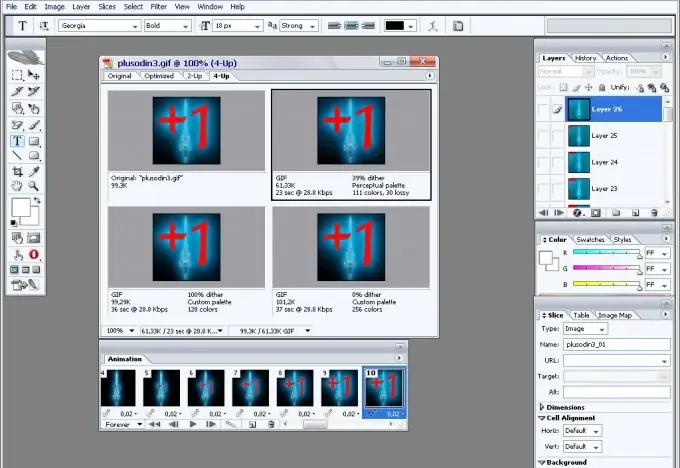
Necesario
- Programa ImageReady
- archivo de animación
Instrucciones
Paso 1
Abra el archivo de animación en ImageReady presionando Ctrl + O, o usando el comando Abrir del menú Archivo.
Paso 2
En el panel Animación, elimine los fotogramas adicionales. Para hacer esto, seleccione el marco adicional haciendo clic en él y haga clic en el botón con la papelera en la parte inferior de la paleta Animación. Reproduzca la animación usando el botón con forma de triángulo en la parte inferior de la paleta. Compruebe si puede eliminar algunos fotogramas más. Puede ver el tamaño del archivo cambiado debajo de la ventana en la que está abierta la animación editada.
Paso 3
Reduzca las dimensiones lineales de la animación si es posible. Llame a la configuración de tamaño utilizando el comando Tamaño de imagen, que se puede encontrar en el menú Imagen. En la ventana que se abre, configure las dimensiones lineales de la animación en píxeles o en porcentaje ingresando valores numéricos en los campos Ancho, Alto o Porcentaje. Haga clic en Aceptar.
Paso 4
Haga clic en la pestaña 4-UP en la ventana del documento abierto. Elija la combinación óptima de calidad de imagen y tamaño de archivo de las cuatro vistas previas de la imagen optimizada. El tamaño del archivo se puede ver en el marco de vista previa.
Paso 5
Guarde la animación optimizada con el comando Guardar optimizado o Guardar optimizado como en el menú Archivo. La última opción está bien si desea mantener intacta la versión anterior del archivo. En la ventana que se abre, seleccione una ubicación en su computadora donde guardará la animación ligera, ingrese el nombre del archivo guardado y haga clic en el botón "Guardar".






